プレミアプロで高画質で動画を書き出したくて、ググった情報を調べてもボケた感じや、鮮明じゃない場所があったので、自分で20回ほど細かく設定を買えて書き出したので、誰かの役に立てばなと思って残しておきます
高画質書き出し設定を試したけど、まだ画質に不満がある、元動画より明らかに劣化してしまっているという人や
そして、最終的にはYouTubeに高画質でUPしたい人に向けた記事になります
高画質で書き出すにはビットレート設定が重要なので、そこだけチェックするだけ一気に画質向上する可能性が高いです
元動画はなるべく高画質にする
元動画の画質はなるべく高画質で撮影しておく事で、書き出し時にはどうしても劣化してしまうんですが、それを防ぐ事が可能になります
1080pよりも4K画質にしていきましょう
あとは、ビットレートの設定があれば「高」に設定しておく事で、より高画質での撮影ができるようになります
デメリットとしたら、容量が大きくなる事と、編集時にPCスペックによっては重たくなってしまいます(プロキシ作成で対応可能です)
プレミアプロの高画質書き出し設定
書き出し設定を順番に紹介していきます
書き出し形式はH.264が一般的
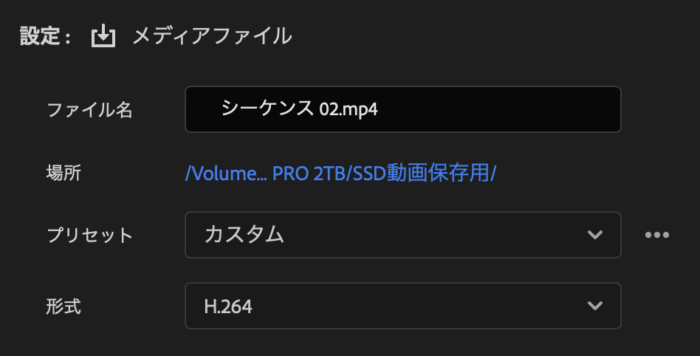
ここでは書き出し形式になります、H.264が一般的な最終書き出しの時に使われるものになります
容量が軽いのに画質も比較的キレイという書き出し方法です
動画の内容にもよりますが今回試した1分のサンプルでは容量は470MBです。形式は「.mp4」になります
H.265は新しい形式で、もう少し画質がキレイになりますが、新しいので対応していない場合があったりするので、まだ一般的ではないです
次に最高画質での書き出しには、形式のタブの中からQuickTimePlayerを選択することで、ProResという劣化がほぼ無い形式で書き出す事が可能になります
編集の人に渡す時や、なるべく高画質で書き出ししたい時などに使う物です
デメリットは書き出しに時間がかかる事と重たい事です、1分サンプルでは5.8GBまで上がりました。形式は「.mov」になります
基本ビデオ設定
次に基本ビデオ設定です
ここでは「フレームサイズ」が重要になってきます
元動画が4Kで撮影していたので、チェックが入っていてUHD(3840×2160)と4Kで書き出そうとしています
劣化をさせたくないなら4Kで書き出す方が良いですが、書き出し時間が大体倍くらいかかってしまうのがデメリットです(設定によって前後します)
そこまで高画質で無くてよい場合には、チェックボックスを外してHD画質に変更する方が書き出しがスムーズです
HD画質(1080p)で撮影している場合には、そのままHD画質を選ぶ事になります。
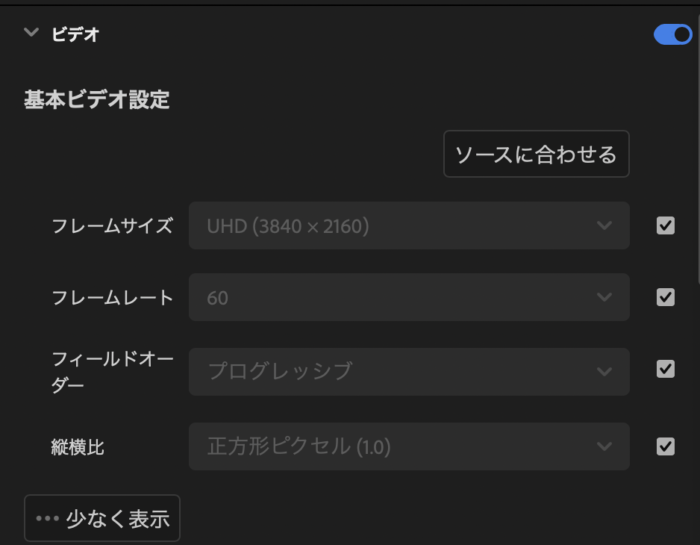
「1080pの元動画を4Kで書き出すと高画質になる」という情報があったので試してみたのですが、高画質になった気がしない事と、書き出し時間がかかるだけなのでやらなくていいという結論になりました
レンダリングとエンコード設定
次にレンダリングの設定は、
「最大深度に合わせてレンダリング」にチェックを入れます
保存形式の中で一番いい(32ビットフロート処理)を使ってレンダリングしてくれます
色味がキレイになるという感じです、そんな速度も遅くならないのでチェックを入れておきます
「最高レンダリング品質を使用」これもチェックを入れます
元動画が4Kで、1080pに書き出しをする場合など、劣化する事を防ぐ書き出し方法になります
動画の詳細情報をキープしつつ書き出ししてくれるので品質が上がるという感じです
ここもチェック入れていた方が良いです
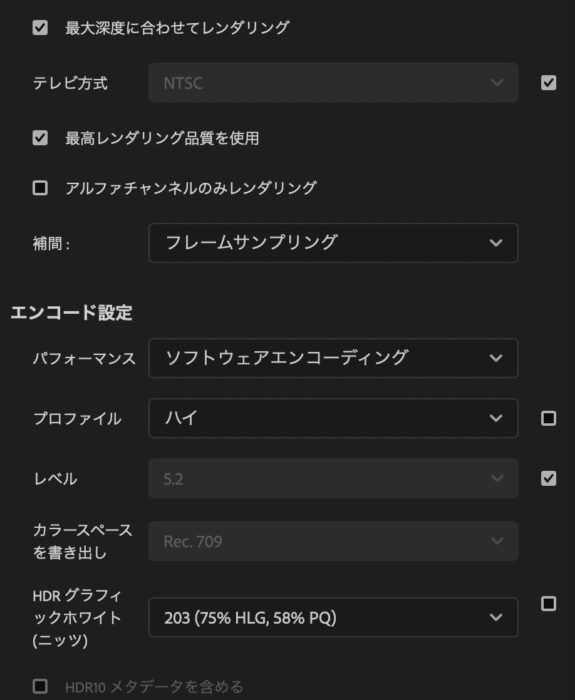
ビットレート設定(高画質の為に重要)
このビットレート設定が高画質の為にはかなり重要でした
ググって出てきていた高画質設定の中には「VBR、2パス」が最高です!と書かれている時が多かったのですが、これは動画の内容によって変わるようです
「ビットレート」というのは、動画の1シーンをどれくらいキレイに書くかという物で、5つで書くよりも、50で書いた方がキレイになるという感じです
ビットレートが高い方がキレイになりますが、その分書き出しに時間がかかります
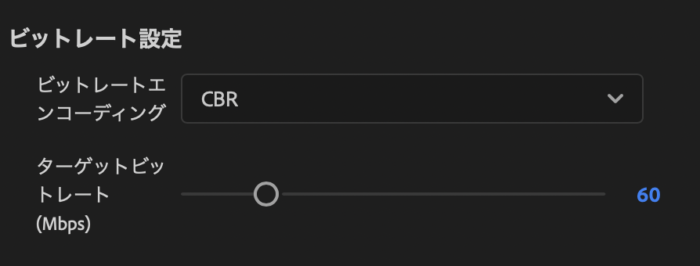
プレミアプロには、ビットレートエンコーディングが3種類あって
CBR、ビットレートを固定します
VBR、1パス。VBRは変動性で動きが少ない所は低いビットレートで書き出しして、動きが大きくなったら高いビットレートにするって設定です
1パスというのは、ぶっつけ本番で書き出していく感じです
VBR、2パス。2パスの場合はまず1回目に動画をチェックしてから、動きの大きい小さいを把握した後に、2回目で書き出していくという設定です
2回動画をチェックする事になるので、かなり重たくなります
動きのメリハリがある動画や、動きが無い解説系などでは、これを使う事で高画質設定になると思います
しかし、今回は釣り動画のような動きが突然出る物になり(魚が釣れるなど)、プレミアプロのVBRの「動きの変動」と、実際の動きの変動が合わず、魚が釣れたシーン(かなり重要)で低いビットレートで書き出されてしまって、ボケてしまうという現象が起きてしまいました
そういうシーンがある人には、ビットレートが固定されてる「CBR」をおすすめします
CBRは設定したビットレートで最初から最後まで書き出すので、狙った高いビットレートで書き出せるので、動きが合っても高画質で仕上がります
ビットレートの数値の目安
ビットレートの設定数値は、まずはプレミアプロのプリセットの中にある「高画質」の物を参考にすると良いと思います
一般的には高画質になる数値ですね
VBR、1パスの場合はターゲットビットレートのみになり20Mbpsです
2パスの場合は、最大ビットレートが24Mbpsです
この数値なら書き出しも早いので、一旦これで書き出して動画の品質を目視でチェックすると良いでしょう
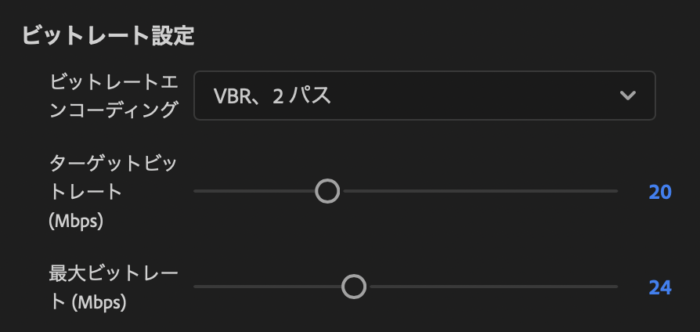
最高画質のビットレート設定(数値)
最高画質にする場合は、CBRを選ぶ方がムラ無く高画質で書き出せますが重たいので、VBRで良いならVBRの方が書き出しが早くて良いです
最高画質にする場合、ビットレート設定は元動画によって多少変化するようですが、元動画が4K(高ビットレート撮影)の場合
画像のサイズを、4Kで書き出す場合は65Mbps、1080pの場合は62.5Mbpsが最大のビットレート値になりました
これで書き出すのが一番高画質と言えるでしょう
デメリットは書き出し時間がかかってしまう事です、、、
YouTubeにUPする時のビットレート値
YouTubeには推奨されているビットレート値があります
4K(2160p)で、30pfs以下では35〜45mbps、60pfs以下では53~68Mbpsになるので、pfs(フレームレート)によって最大のビットレート値にすると良いでしょう
書き出しを落としたい場合は、最低のビットレート値にして見比べてみると良いです
1080pの場合は、30pfs以下では8Mbps、60pfs以下では12Mbpsになっています
1080pの場合、12Mbpsにすれば最高画質になる気がするのですが、
60Mbpsでアップロードした方が画質が良い気がしました
YouTubeがおすすめしているビットレート値になるので、高くても問題は無いのかなと思っています、なので1080pでも60Mbpsで書き出しています
詳しくはこちらをチェックしてみてください
YouTubeに高画質でUPされたか確認する方法
次に高画質で書き出した動画を、YouTubeにUPしていきます
その時高画質でUPされたのか確認する方法があります、一旦UPした後に、YouTubeの再生ページで右クリックします
そうするとこのような画面が出るので、「詳細統計情報」をクリックします
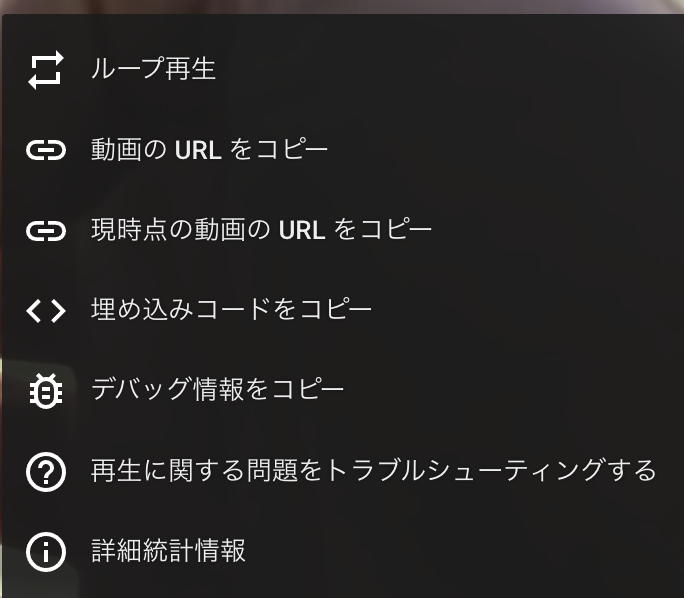
そうすると色々とデータが出てくるんですが、
Codecsの項目の頭の方が「vp9」なら高画質でアップロードされています
「avc1」などは普通のアップロード品質のようです
YouTubeに高画質でUPしてもらう裏技
YouTubeに高画質でUPしてもらうには、35〜45Mbps以上のビットレートが必要とされている情報がありますが、公式情報ではないので、ビットレートは高めが良いでしょう
あと、vp9は4K動画のみに適用されて、HD画質(1080p)でUPした場合は基本的には使われないのですが、たまにvp9の人もいるので何かありそうです(再生数が高い方がなっている説もありました)
1080pで撮影した場合には、4Kで書き出す事で、vp9になり、普通にUPするより1080pでの画質も高くなるようです
YouTubeアップロード後の画質が悪い
YouTubeにアップロード後すぐは画質が悪い時が多いです
YouTube内部で動画が処理されているので、しばらく待つ必要があります
ぼくの場合は4Kで高ビットレートの動画で、30分程度の物の場合は、正確に測ったわけではないですが、早くて3〜4時間ほどでした
なので、アップロードしてすぐ公開っていうのは高画質にしたい場合は厳しいかなと思います
前日までにはUPして、処理を待ってから次の日に公開という方が良いと思います
まとめ
という感じでざっくりりまとめると高画質で書き出す時にはビットレートをなるべく高くして、YouTubeにUPすれば高画質になるって感じでした
あと、動きのある動画、そうじゃない動画でビットレートの設定が変わるっていうのがわからず色々と試行錯誤する事になったので、
高画質で書き出したい人の何か参考になったら嬉しいです
